Avviare Windows
Per usare le applicazioni Windows sul Mac, Windows deve essere in esecuzione.
Il modo più semplice per avviare Windows è aprire un’applicazione Windows . Se Windows non è ancora in esecuzione quando aprirai un’applicazione Windows, si avvierà automaticamente in modalità Coherence .
Importante: se Windows era stato spento prima, potrebbe essere necessario specificare la password Windows.
È anche possibile avviare Windows eseguendo quanto segue:
- Apri Parallels Desktop.
-
Nel
Centro di Controllo
, fai clic sul
pulsante di alimentazione
sotto Windows.
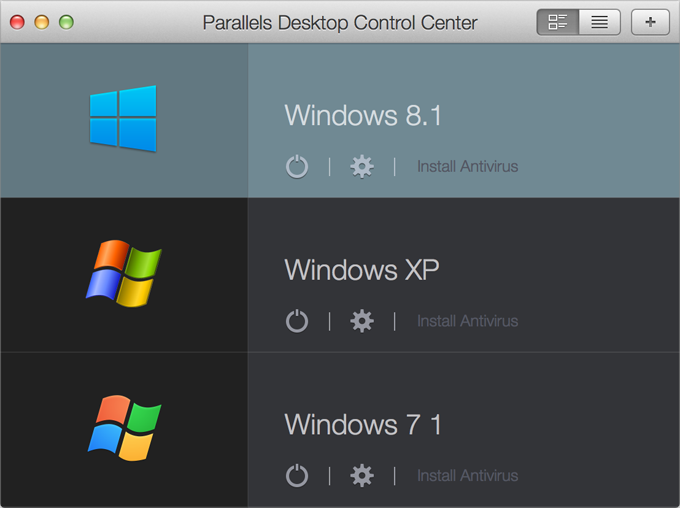
Nota: nel Centro di controllo sono elencate tutte le macchine virtuali registrate in Parallels Desktop. Se una macchina virtuale è archiviata su un'unità esterna e non è connessa al tuo Mac, l'icona della macchina virtuale viene visualizzata come un punto interrogativo (?). Per avviare tale macchina virtuale, connetti il disco esterno al Mac.
- Fai clic in un qualsiasi punto sulla finestra Windows che compare.
Windows si avvierà e sarà possibile iniziare a utilizzare le applicazioni Windows parallelamente a macOS.
|
|
 Feedback
Feedback
|